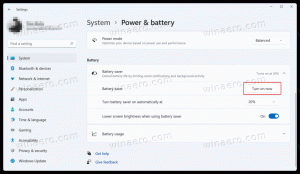Alterar o papel de parede da área de trabalho do Windows 10 sem ativação
Depois que o Windows 10 é instalado, mas não ativado, o usuário não pode alterar as opções de personalização. Eles ficam bloqueados até que o Windows 10 seja ativado. Até então, não é possível usar o Personalização para alterar a imagem de fundo da área de trabalho. Aqui está uma solução alternativa.
Quando o Windows 10 não está ativado, a página Personalização do aplicativo Configurações fica assim:
Como alterar o papel de parede da área de trabalho do Windows 10 sem ativação
Existem pelo menos duas maneiras de contornar essa limitação e definir a imagem desejada como plano de fundo da área de trabalho. Você precisa fazer o seguinte.
Opção um. Use o Explorador de Arquivos.
Abra o File Explorer e navegue até a pasta onde você armazena seus papéis de parede.
Dica: se você deseja acessar papéis de parede de estoque do Windows 10, eles estão localizados na seguinte pasta:
C: \ Windows \ Web \ Wallpaper
Opção dois. Use o Internet Explorer.
Abra o Internet Explorer:
Acesse o site de seus papéis de parede favoritos ou apenas Google a imagem desejada.
Abra-o e clique com o botão direito no Internet Explorer.
No menu de contexto, selecione Definir como plano de fundo:
Usando esse truque fácil, você pode alterar facilmente a imagem de plano de fundo da área de trabalho no Windows 10 não ativado.
Assista ao vídeo a seguir para ver esse truque em ação:
Dica: você pode inscreva-se no Winaero no YouTube.